-
Dịch vụ chính
Applications
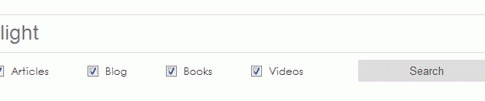
Cách tạo biểu mẫu tìm kiếm nâng cao trong WordPress cho các loại bài đăng tùy chỉnh 0 (0)
Cách tạo biểu mẫu tìm kiếm nâng cao trong WordPress cho các loại bài đăng tùy chỉnh 0 (0)
Bạn đã bao giờ làm việc trên một trang WordPress có rất nhiều loại bài đăng tùy chỉnh chưa? Tìm kiếm WordPress cũng vậy là một thảm họa, đó là lý do tại sao nhiều blogger sử dụng tìm kiếm tùy chỉnh của Google . Chà, chúng tôi đang làm việc trên một trang web có rất nhiều tài nguyên bài báo, video, sách và bài đăng trên blog. Việc sử dụng tìm kiếm mặc định của WordPress chỉ không cắt bỏ nó. Sử dụng Google Tìm kiếm cũng không phải là một lựa chọn khả thi. Do đó, chúng tôi quyết định tạo một biểu mẫu tìm kiếm nâng cao cho phép người dùng chọn khu vực nào của trang web mà họ muốn tìm kiếm bằng cách giới hạn các loại bài đăng tùy chỉnh qua các hộp kiểm. Người dùng có thể kết hợp các truy vấn tìm kiếm của họ và quan trọng nhất, chúng tôi đã tạo điều đó để các hộp kiểm được lưu cùng với truy vấn tìm kiếm. Điều này cho phép người dùng thấy chính xác những gì họ đã tìm kiếm và họ có thể sửa đổi các thông số. Trong bài viết này, chúng tôi sẽ hướng dẫn bạn cách tạo biểu mẫu tìm kiếm nâng cao trong WordPress bằng cách sử dụng sức mạnh của truy vấn tìm kiếm WordPress và giới hạn kết quả theo các loại bài đăng tùy chỉnh.
Điều đầu tiên bạn cần làm là mở tệp searchform.php của bạn hoặc bất kỳ nơi nào biểu mẫu tìm kiếm của bạn được lưu trữ. Sau đó, thêm các trường sau vào trong mã biểu mẫu:
Đừng quên thay thế giá trị bằng các loại bài đăng tùy chỉnh của bạn. Đoạn mã trên về cơ bản giới hạn kết quả tìm kiếm của bạn đối với các loại bài đăng đó. Chà, nếu bạn nhận thấy, chúng tôi đã thêm khá nhiều loại bài đăng có sẵn ngoại trừ các trang. Chà, có một lý do chính đáng để làm như vậy mà chúng ta sẽ tìm hiểu sau. Vì vậy, hãy đảm bảo bao gồm TẤT CẢ các loại bài đăng mà bạn muốn tìm kiếm bằng cách sử dụng nút tìm kiếm chính. Các trường này bị ẩn nên người dùng không thấy các trường này.
Tiếp theo, mở tệp search.php của bạn và dán các mã sau lên trên nội dung vòng lặp của bạn, để người dùng của bạn có thể thấy các tùy chọn ở trên cùng.
value=”” value=”Enter keywords …” onfocus=”if(this.value==this.defaultValue)this.value=”;” onblur=”if(this.value==”)this.value=this.defaultValue;” />
/>Articles
/>Blog
/>Books
/>Videos
Thao tác này sẽ thêm hộp tìm kiếm phía trên kết quả của bạn với truy vấn tìm kiếm bên trong hộp nhập. Thao tác này cũng sẽ kiểm tra loại bài đăng nào đang được tìm kiếm trong truy vấn và chọn các hộp kiểm thích hợp. Hãy nhớ rằng, cách chúng tôi đã thêm tất cả các loại bài đăng trong trường ẩn. Chà, chúng tôi đã thêm nó chỉ để chúng tôi có thể chạy kiểm tra in_array và giữ cho các hộp kiểm được chọn. Không có tài liệu nào về cách làm điều này nếu không, vì vậy đây là cách tốt nhất mà chúng tôi thấy rằng thực hiện công việc. Dưới đây là bản xem trước về giao diện của hộp tìm kiếm:

Từ đó, người dùng có thể chỉ cần sửa đổi tham số theo ý muốn.
Hy vọng rằng bài viết này đã giúp ích cho những ai có nhu cầu. Khi chúng tôi thực hiện nghiên cứu, có rất nhiều bài báo chưa hoàn thiện. Tìm thấy câu trả lời của việc thêm các hộp kiểm trong diễn đàn hỗ trợ WordPress trong một chủ đề cũ hơn, tuy nhiên họ chỉ nói về các trường ẩn. Trong khi đó, chúng tôi muốn cung cấp cho người dùng tùy chọn để sửa đổi truy vấn tìm kiếm. Đạo cụ cho @tammyhart vì đã chỉ cho chúng tôi đúng cách để thực hiện truy vấn đã kiểm tra cho biến.
All the options and events can be found in official documentation
Copyright © 2023 MTViet , All rights reserved. Giao diện mod từ NeptuneApp
Website chỉ sử dụng cookies xử lý các tùy chọn cho các chức năng , tài khoản và mật khẩu trên trang này (đối với khách đã đăng nhập). Website hiện không thu thập bất cứ thông tin cá nhân nào khác .




















































